发布时间:2021-02-23 14: 02: 07
随着自媒体的快速发展,越来越多的人喜欢使用手机或者专业设备拍摄视频,做出属于自己的Vlog视频。而想要做出好看,有内容的Vlog视频,只懂拍摄技巧还不够,还需要掌握好视频的剪辑技术。
因此,在试了三十多个Vlog制作工具之后,我最终选择了Vegas视频剪辑软件,主要有以下几点原因:
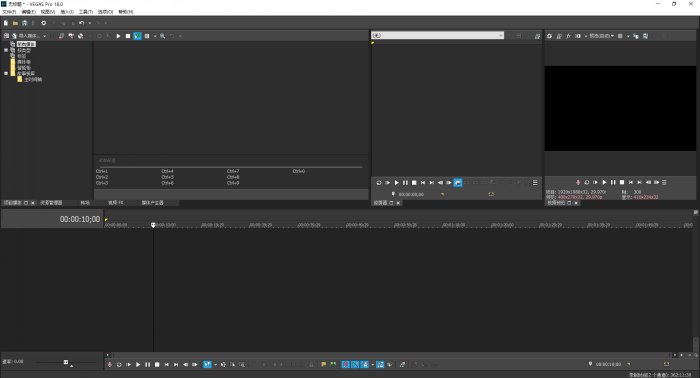
一、灵活易用的时间线面板
Vegas视频剪辑软件与其他工具最大的不同点在于,Vegas没有固定的音视频轨道。只要我们往时间线面板中拖入任何素材,系统就会自动添加相对应的音频或者视频轨道,无需手动添加轨道数量,非常方便。

如果我们不想要某个轨道,直接点击选中该轨道,按下键盘的删除键Delete即可删除。
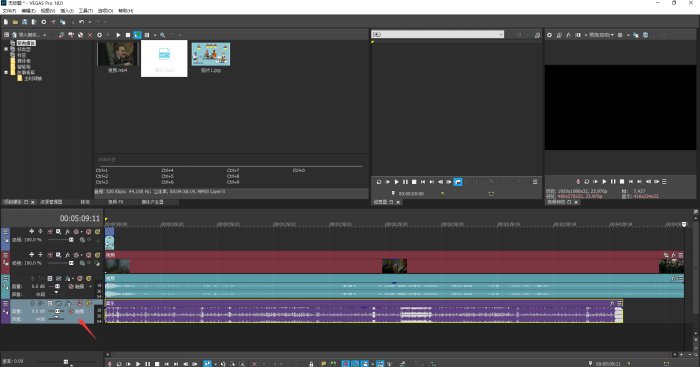
二、视频剪辑方便快捷
移动时间线到想要裁剪分割的位置,按下切割快捷键S,即可快速切割视频素材。
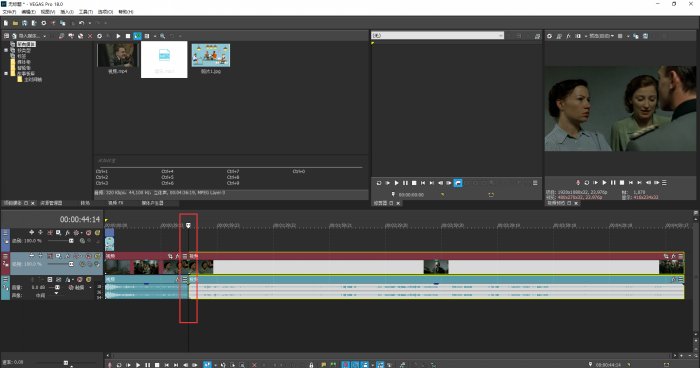
按住任何一个视频的末端往左拖动,裁剪视频画面的时候,右侧的视频会自动往左吸附,填补视频片段之间的空隙,避免出现黑屏画面。
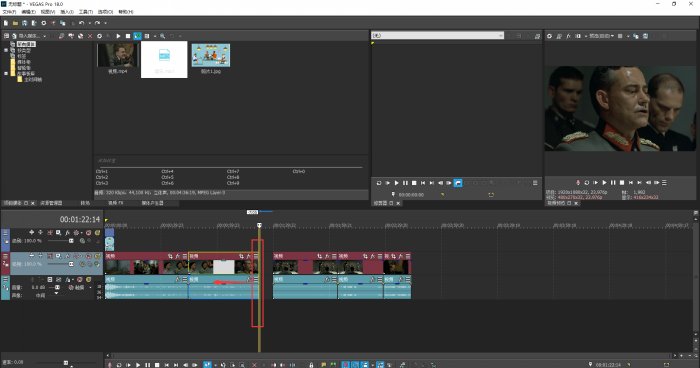
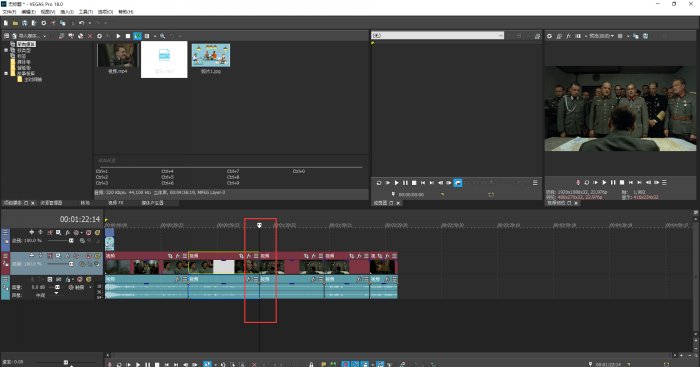
三、丰富的转场过渡效果
默认转场交叉淡化溶解效果。只要我们视频或者音频出现交叉,就会自动帮我们添加交叉淡化的转场效果,而且随着交叉范围的扩大,交叉淡化时长也随之增加。
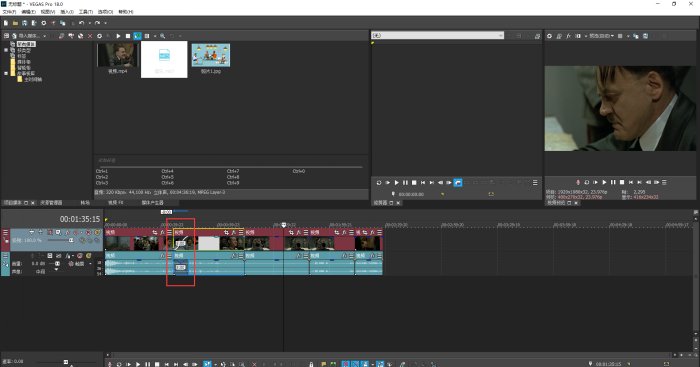
如果想要单独添加某种转场,我们直接切换到【转场】面板,系统已经为我们自带了上百个转场效果,而且都进行了分门别类,选择自己喜欢的转场效果,拖入到视频片段连接位置即可,非常方便。
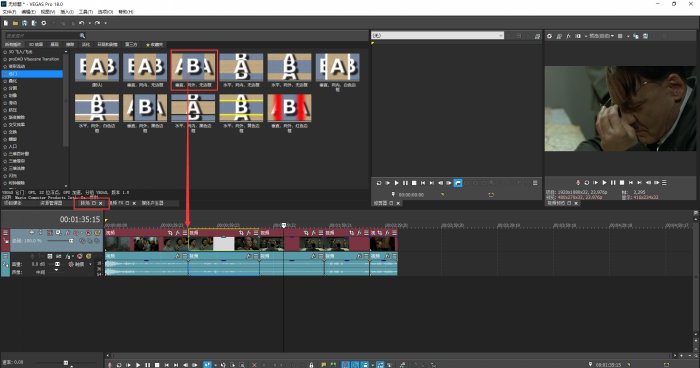
四、丰富的滤镜效果
剪辑视频过程中,自然少不了画面的调色。而Vegas自带了大量的视频滤镜效果,选择喜欢的效果,拖入到视频当中即可。省去了大量学习专业调色知识的时间,简直就是新手的福音。
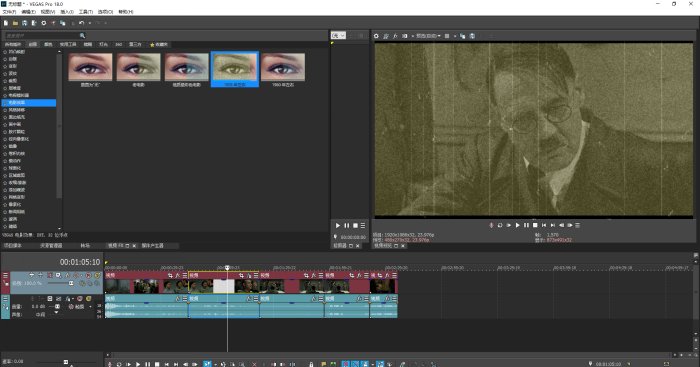
五、单好用的字幕动画
一个好看的Vlog视频,除了视频内容之外,增添一些动感的字幕动画,可以让整个视频看起来更加有趣。
切换到【媒体产生器】,可以看到Vegas自带了大量字幕标题动画,选中喜欢的字幕动画,拖入到时间线面板即可。
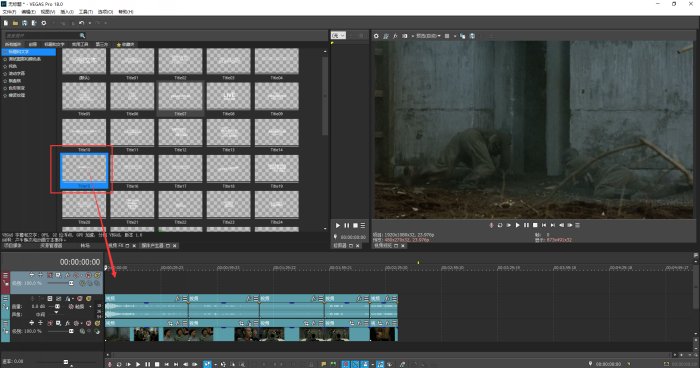
在【视频媒体生成器】窗口中,可以修改标题内容,调整字体大小、颜色、描边、阴影等效果。
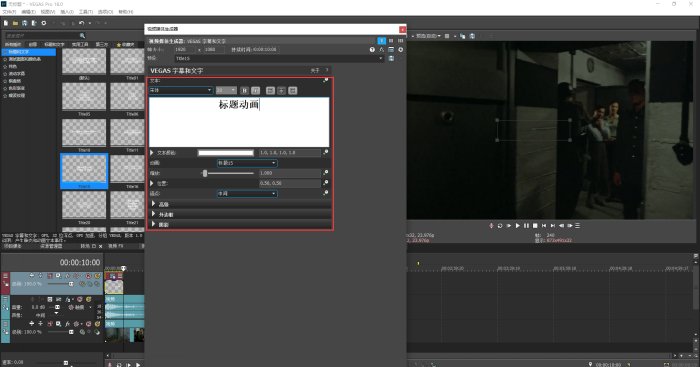
六、总结
Vegas拥有独特的时间线面板,省去了剪辑过程中手动添加轨道数量的操作,可以说是省时又省力。同时,软件还自带了丰富的标题动画、滤镜效果和转场效果等等,对于Vlog的日常剪辑已经足够,而且非常实用。相较于其他专业视频视频剪辑软件,Vegas更容易上手,也更适合个人制作Vlog视频。
作者:橙喵
展开阅读全文
︾